戴尔笔记本bios设置开机启动项图解教程
时间:4年前 游览量:7572 标签: nbsp 启动 盘 设置 戴尔 下图 我们 选择 开机 bios
我们都知道,如果一台电脑需要重新安装系统,那么我们就要在bios设置开机启动项,比如设置U盘或者光驱第一启动,那么怎么在bios设置中修改开机启动项呢,教程以戴尔笔记本为例,下面正务库(www.zhengwuku.com)小编介绍下戴尔笔记本bios设置开机启动项图解教程。 戴尔笔记本为关机状态,首先将U盘插入电脑USB接口中,按下开机键,出现开机画面时,如下图所示;
 这时按下F2键进入到bios设置画面中, 进入到bios设置菜单后,使用键盘左右方向键将菜单栏移动到“BOOT”栏目下,这时我们会看到1st boot priority(第一启动项),目前设置为【Hard Drive】(硬盘),如下图所示:
这时按下F2键进入到bios设置画面中, 进入到bios设置菜单后,使用键盘左右方向键将菜单栏移动到“BOOT”栏目下,这时我们会看到1st boot priority(第一启动项),目前设置为【Hard Drive】(硬盘),如下图所示:
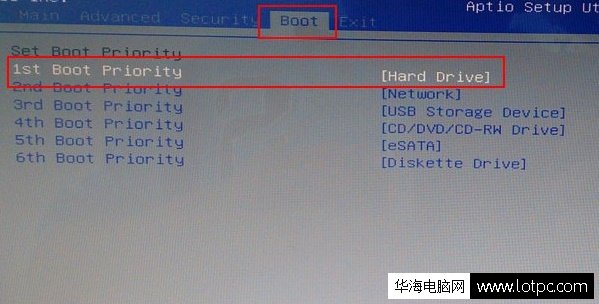 接下来,我们使用键盘上下方向键移动到“1st boot priority”(第一启动项),按下回车键,这时就会弹出“1st boot priority”设备启动菜单栏,如下图所示:
接下来,我们使用键盘上下方向键移动到“1st boot priority”(第一启动项),按下回车键,这时就会弹出“1st boot priority”设备启动菜单栏,如下图所示:
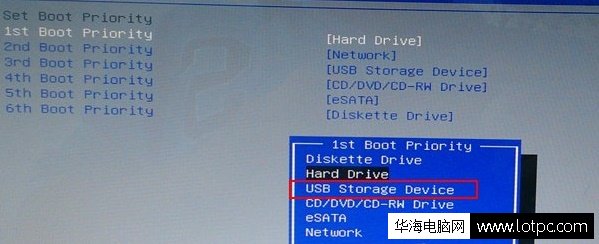 如果为U盘启动就选择Usb Storage Device(USB设备启动),如果您是需要光驱启动就选择CD/DVD/CD-RW Drive,选择好您的设备后,点击回车键确定,这时您的第一启动项就变成你选择的设备了,如下图所示(小编选择的是Usb Storage Device{U盘启动}):
如果为U盘启动就选择Usb Storage Device(USB设备启动),如果您是需要光驱启动就选择CD/DVD/CD-RW Drive,选择好您的设备后,点击回车键确定,这时您的第一启动项就变成你选择的设备了,如下图所示(小编选择的是Usb Storage Device{U盘启动}):
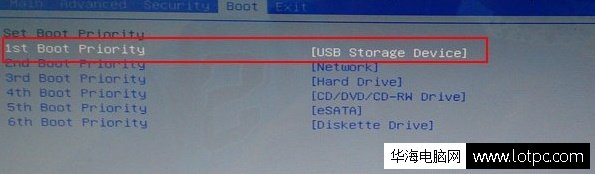 最后,我们只要按下键盘上的F10保存并且确定即可,把电脑重新启动后,会自己引导启动我们插入的U盘,任何电脑都可以参考此bios设置开机启动项图文教程,方法大同小异。
最后,我们只要按下键盘上的F10保存并且确定即可,把电脑重新启动后,会自己引导启动我们插入的U盘,任何电脑都可以参考此bios设置开机启动项图文教程,方法大同小异。